Tipy a triky pre Xbox One
The Xbox One je úplne iné zviera ako konzola, ktorá sa spustila pred tromi rokmi. Spoločnosť Microsoft pomaly vyvinula svoju najnovšiu konzolu do jedného výkonného systému s množstvom zábavných funkcií, ktoré jej skutočne dávajú náskok pred konkurenciou pre systém PS4.
Ale s novou iteráciou konzoly v regáloch v podobe Xbox One S a Projekt Škorpión nás čaká v roku 2017, pre fanúšikov konzoly Xbox je toho ešte dosť.
Takže to je miesto, kde prichádzame. Tu sú naše najlepšie tipy, ktoré vám pomôžu odhaliť všetky tieto doplnky a čo najlepšie využiť vašu novú konzolu tieto Vianoce.
Zrýchlite inštaláciu hry
Každá hra, ktorú hráte na konzole Xbox One, či už disková alebo digitálna, si bude musieť nainštalovať na interný (alebo pripojený externý USB 3.0) disk Xbox One. Keď to máte všetko nainštalované, je to skvelá vec, ale inštalácia väčších AAA hier môže trvať absolútny vek.
Ak chcete tento proces urýchliť, v súčasnosti existuje jednoduché riešenie, ktoré by malo urýchliť postup inštalácie. Stiahnite si hru alebo vložte disk do konzoly Xbox One a potom sa odpojte od internetu a služby Xbox Live. Vypnite to alebo odpojte ethernetový kábel.
Po nainštalovaní sa jednoducho znova pripojte na internet a ste preč.
Súvisiace: PS4 vs Xbox One
Získajte zadarmo hry každý mesiac
Ak hľadáte každý mesiac niekoľko bezplatných hier pre Xbox One, budete sa chcieť zaregistrovať na zlaté členstvo Xbox Live. Stojí to 5,99 GBP mesačne alebo môžete zaplatiť 39,99 GBP za ročné predplatné, čo vám z dlhodobého hľadiska ušetrí viac ako 70 GBP.
Spoločnosť Microsoft vám každý mesiac ponúkne jednu alebo dve hry pre váš Xbox One v rámci iniciatívy Games With Gold - jednu vydanú začiatkom mesiaca a druhú štrnásť dní v roku. Je to skvelý spôsob, ako získať nové hry pre svoj Xbox bez toho, aby ste platili peniaze za digitálne súbory na stiahnutie. Je tiež fantastické na zvýraznenie indie hier, o ktorých ste možno doteraz nepočuli.
Väčšinu bezplatných hier pre Xbox 360 je možné hrať aj prostredníctvom konzoly Xbox One spätná kompatibilita, vďaka čomu budete mať každý mesiac dvojnásobok bezplatných poplatkov.
Televízia Freeview na vašom Xbox One
Xbox One je natívne kompatibilný so službami satelitnej a káblovej televízie, ako sú Sky alebo Virgin Media, ale do mediálneho monštra pre Xbox One nebudete môcť napájať žiadne signály Freeview.
No, pokiaľ si nekupujete cenovo dostupné Tuner digitálnej televízie pre Xbox One. Táto súprava v cene 24,99 libier sa nachádza medzi vašou anténnou zásuvkou a vašim Xbox One, aby dodával Freeview a Freeview HD do vášho Xbox One.
Takže teraz ľudia, ktorí nemajú luxus luxusných televíznych služieb, môžu zmeniť svoj Xbox One na zábavný systém typu „všetko v jednom“, aký vždy sľuboval. To znamená, že váš Xbox One môže tiež zapnúť a vypnúť televízor.

Premeňte svoj Xbox One na zariadenie na streamovanie médií
Od uvedenia konzoly Xbox One na koniec roka 2013 spoločnosť Microsoft a ďalšie spoločnosti tretích strán neustále pracujú na zvýšení mediálnej podpory pre konzolu. Takže teraz má Xbox One oveľa viac funkcií na streamovanie médií, ako tomu bolo pri uvedení na trh, a oveľa viac ako jeho súper, PS4.
Najprv je tu podpora streamovania mediálnych serverov DLNA, čo znamená, že môžete streamovať obsah zo siete z počítača. Médiá môžete tiež uložiť na pamäťové zariadenie USB a prehrať ich na konzole Xbox One jednoduchým pripojením.
Xbox One bol tiež jednou z prvých konzol - druhou je starší brat Xbox 360 - ktorý získal prístup k aplikácii Plex. Ktokoľvek s predplatným Plex má teraz tiež prístup k celému svojmu obsahu zo svojej konzoly Xbox One cez Plex.
Získate úspechy nielen pre hry
Nielen, že port Xbox One môže prenášať všetky vaše úspechy v konzole Xbox 360, ale môžete tiež získavať bonusy na najnovšej konzole spoločnosti Microsoft nielen pre hry.
Vezmime si napríklad Amazon Prime Instant Video. Dostanete úspech v podobe sledovania troch a potom piatich epizód za sebou - verte nám, vyskúšali sme to. Zaujímalo by nás, čo ešte môžete vyzdvihnúť úspechy za ...
Môžete mať množstvo ďalších priateľov v službe Xbox Live
Xbox One rozšíril maximálny počet priateľov v službe Xbox Live, ktoré môže mať každý hráč. Teraz môžete mať na zozname až 1 000 priateľov, ak ste takí obľúbení.
Počet sledovateľov však môžete mať neobmedzený.
Ovládač pre Xbox One vyžaduje dve batérie AA
Je smutné, že na rozdiel od PS4 je bezdrôtový ovládač pre Xbox One napájaný dvoma batériami AA priamo z krabice. Štandardne nie sú k dispozícii žiadne možnosti nabíjania, takže si budete musieť dokúpiť súpravu Play and Charge zvlášť - cena v čase písania článku bola približne 20 libier.
Ak chcete, môžete sa samozrejme držať AA batérií, hlavne keď si v dnešnej dobe môžete vyzdvihnúť nabíjateľné za rozumné ceny.
Kúpiť: 500 GB Xbox One S s Battlefield 1 na Amazon.com od 299 dolárov
Xbox One podporuje externé pevné disky
Aj keď interný 500 GB pevný disk Xbox One môže znieť ako zviera, môže sa skutočne rýchlo zaplniť, ak ste si tento rok kúpili niekoľko titulov AAA.
V júni 2014 spoločnosť Microsoft pridala podporu pre externé pevné disky pre Xbox One, čo znamená, že z tohto interného pevného disku sa môžete v prípade potreby preliať. Xbox One v skutočnosti podporuje až dva externé pevné disky súčasne, spolu s interným 500 GB pevným diskom.
Existuje však niekoľko výhrad. Každý pevný disk bude musieť byť kompatibilný s USB 3.0 a musí mať veľkosť minimálne 256 GB.
Po pripojení externého pevného disku vás konzola Xbox One požiada o naformátovanie, vďaka čomu bude táto jednotka predvoleným umiestnením pre inštaláciu hier, aplikácií a iného obsahu. Nemusíte to však nastavovať ako predvolené, pretože vaša konzola Xbox One umožní automatické prelievanie obsahu z interného, ak sa stane, že bude príliš plný.
Súvisiace: Inovácia pevného disku pre Xbox One - Ako upgradovať úložisko pre Xbox One
K uloženým súborom máte prístup na Xbox One vášho priateľa
Všetky uložené hry sa ukladajú do cloudu, ak ste pripojení k službe Xbox Live. Všetko, čo musíte urobiť, je prihlásiť sa do služby Xbox Live, aby ste mali prístup k svojim uloženým súborom na konzole Xbox One mimo domova.
Nainštalujte si aplikáciu Prehrávač Blu-ray pre Xbox One a sledujte disky Blu-ray
Ak chcete hrať Blu-ray na novom Xbox One, musíte si nainštalovať aktualizáciu. Po pripojení k internetu vás konzola po vložení disku Blu-ray vyzve na stiahnutie aktualizácie.
Môžete si ich však nainštalovať aj manuálne - užitočné, ak plánujete vziať Xbox One niekam, kde budete bez internetu. Prejdite do obchodu z hlavnej ponuky a potom zamierte do sekcie aplikácií. Aplikáciu vyhľadáte zadaním výrazu „Blu“ alebo „blu-ray“ do vyhľadávacieho panela. Potom ho jednoducho vyberte a nainštalujte.
Súvisiace: Xbox One vs Xbox 360
Čo je SmartGlass a ako ho získam?
SmartGlass je jednou z najviac zle vysvetlených častí sveta Xbox. Je to sprievodná aplikácia pre Xbox dostupná pre telefóny a tablety. Pôvodne bol k dispozícii iba pre telefóny so systémom Windows, teraz si ho však môžete stiahnuť aj pre telefóny iPhone a Android.
Pre Xbox 360 a Xbox One existujú samostatné aplikácie, takže ak už máte SmartGlass, nezabudnite stiahnuť verziu pre Xbox One. Jeho najzákladnejšie funkcie vám umožňujú skontrolovať svoje úspechy atď., Ale ak ich používate, zatiaľ čo ich používate pripojené k rovnakej sieti ako vaša konzola, môžete telefón alebo tablet používať ako „druhú obrazovku“.
Najužitočnejšou funkciou je klávesnica. Na zadávanie adries URL v prehliadači konzoly Xbox One môžete používať dotykovú obrazovku telefónu alebo tabletu, takže je ich používanie oveľa jednoduchšie. Aplikácie môžete načítať aj pomocou telefónu a môžete si do telefónu nastaviť načítanie „obľúbených“ aplikácií, vďaka čomu bude používanie konzoly Xbox ešte rýchlejšie.
Použite svoj telefón ako diaľkový ovládač pre Xbox One
Telefón sa stáva diaľkovým ovládaním pre Xbox One aj s aplikáciou SmartGlass, čo vám umožní ľahšiu navigáciu v aplikáciách, ako je napríklad Internet Explorer. Odkazy môžete zovrieť, priblížiť a kliknúť na nich oveľa ľahšie, ako to môžete urobiť pomocou ovládača.
Ako získať lacný kredit na Xbox Live a Xbox Live Gold
Predplatné Xbox Live Gold pre Xbox One sú rovnaké ako predplatné pre Xbox 360. Takže ak už nejaký na starej konzole máte, prenesie sa na Xbox One.
Spoločnosť Microsoft príležitostne ponúka výpredaje, kde môžete získať dosť lacné predplatné služby Xbox Live. Väčšinou je však lepšie kúpiť si uplatniteľný kód online. Spoločnosť CDKeys ponúka v čase písania tohto článku predplatné na 12 mesiacov za 26,29 libier, čo je oproti odporúčanej cene 39,99 libier. Na webe existuje niekoľko ďalších webov, napríklad CDKeys, ktoré sú však všeobecne najlacnejšie. Môžete ich označiť „Páči sa mi to“ na Facebooku a tiež vám pošlú kód s 5% zľavou.
Získať peniaze na kredit Xbox Live je trochu zložitejšie, ale CDKeys opäť ponúka poukážky na kalkulátor alebo dva vypísané.

Používanie konzoly Xbox One
Xbox Snap je jednou z najčistejších nových funkcií konzoly Xbox One. Je to funkcia multitaskingu konzoly a umožňuje vám počas hrania hry otvoriť ďalšiu aplikáciu na bočnej strane obrazovky.
Medzi veci, ktoré môžete otvoriť, patrí hudba Xbox, prehliadač Internet Explorer, prehrávač videa a četové rozhranie konzoly Xbox Party. Je to šikovný doplnok, ktorý vám zabráni otvoriť laptop, ak uviaznete v hre.
Ak chcete použiť funkciu Snap, môžete pri hraní otvoriť ponuku Snap pomocou príkazu „Xbox, Snap“ alebo prejsť na bočný panel dvojitým stlačením tlačidla Domov a potom vybrať ponuku Snap v dolnej časti. Potom môžete zvoliť, ktorý program chcete spustiť vedľa seba.
Ako zmeniť avatar pre Xbox One
Váš avatar je malý znak, ktorý vás predstavuje v rámci ekosystému Xbox Live. Mali by ste sa radšej ubezpečiť, že sa vám páči, ako vyzerá.
Ak chcete prispôsobiť avatara pre Xbox One, prejdite do ponuky Domov a potom vyberte položku Moje hry a aplikácie. Teraz vyberte Avatary> Prispôsobiť> Môj štýl. Tu si budete môcť zvoliť, ako bude váš avatar vyzerať.
VI Video bolo pre túto stránku už vygenerované.
Ovládnite bočný panel
Najlepšie na novom Xbox One Experience a jeho príťažlivom používateľskom rozhraní so systémom Windows 10 je bočný panel. Použili sme to veľkými písmenami pre efekt, pretože je to také dobré.
Toto čarovné menu bude vaším novým najlepším priateľom, pretože združuje všetky tieto fiddly kontextové ponuky na jednom mieste.
Dostanete sa k nej tak, že smerujete doľava na domovskú obrazovku alebo dvakrát kliknete na logo Xbox na ovládači. Na bočnom paneli nájdete zoznam priateľov, upozornenia, správy a hlavne nastavenia.
Vpravo dole je ponuka Snap, ktorá ponúka všetky aplikácie, ktoré môžete spustiť vedľa seba na jednom pohodlnom mieste.
Na hornom konci je váš profil a rýchly odkaz na zobrazenie všetkých vašich úspechov.
Vytvorte snímku obrazovky
Odfotiť snímku obrazovky bez Kinectu na starom používateľskom rozhraní konzoly Xbox One bolo v minulosti absolútnou nočnou morou - faffy a namáhavý proces, ktorý ma vždy odradil, najmä v porovnaní s jednoduchosťou zdieľania systému PS4 Tlačidlo.
Ale s Windows 10 a New Xbox One Experience sa to všetko zmenilo. Teraz je snímanie obrazovky alebo zaznamenávanie časti záberov z hry také ľahké ako otvorenie bočného panela v hre a stlačenie Y pre snímku obrazovky alebo X pre video.
Funguje to však iba z hier, nie nikde inde v používateľskom rozhraní alebo iných aplikáciách.
Súvisiace: Najlepšie hry pre Xbox One 2015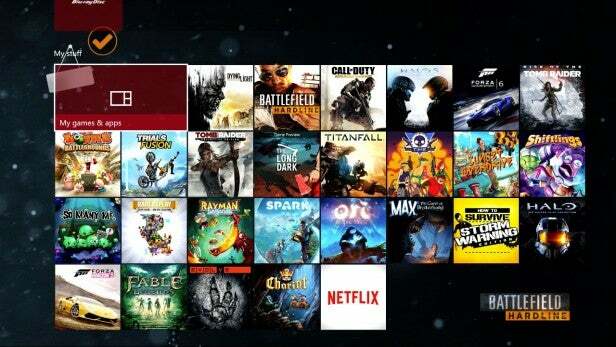
Naučte sa skratky na domovskej obrazovke
Spolu s týmto praktickým dvojitým klepnutím na tlačidlo Xbox pre bočný panel predstavila spoločnosť Microsoft aj niekoľko ďalších navigačných skratiek pre nové používateľské rozhranie Xbox One.
Ak chcete získať prístup k všetkému svojmu pripnutému obsahu na domovskej stránke, jednoducho stlačte pravú spúšť. Ak sa chcete vrátiť k svojmu aktuálnemu obsahu, stlačte ľavú spúšť.
Preskakovanie medzi sekciami nového používateľského rozhrania je tiež jednoduchšie, pretože po stránkach sa môžete pohybovať pomocou RB a LB podľa potreby, bez ohľadu na vašu aktuálnu pozíciu v používateľskom rozhraní.
Získajte viac špendlíkov
Nové používateľské rozhranie Xbox One vám umožní mať až 28 pinov, namiesto 12 pôvodného používateľského rozhrania.
To znamená viac obsahu tam, kde ho skutočne chcete - v dosahu spúšťača.
Choďte do elity
Ak chcete získať dokonalý zážitok z Xbox One, potrebujete ovládač Xbox One Elite. Pri 120 GBP je to celkom investícia (a ukazuje sa, že je dosť nepolapiteľná z hľadiska zásob), ale určite stojí za každý cent.
Vďaka prispôsobiteľným spúšťačom, analógovým páčkam a pádlam spolu s premapovaním celého tlačidla ide o prémiový ovládač, ktorý sa cíti ako gamepad, ktorý si Xbox One skutočne zaslúži.
Premapujte svoje tlačidlá
Ale nie je to len Ovládač Xbox One Elite ktorý má premapovanie radiča. Pomocou novej aplikácie Príslušenstvo pre Xbox môžete tiež premapovať tlačidlá štandardného bezdrôtového ovládača pre Xbox One.
Nebudete môcť opakovane premieňať to isté tlačidlo, mapovať pádla na tlačidlá alebo upravovať citlivosť páčok, spúšťačov alebo vibrácií, ale hej, je to začiatok.
Pochopte spätnú kompatibilitu konzoly Xbox One
Jednou z najlepších funkcií konzoly Xbox One, najmä ak sa chystáte alebo ste prešli z konzoly Xbox 360, je spätná kompatibilita s konzolou Xbox One.
Na rozdiel od riešení systému PS4 spoločnosť Microsoft uľahčila spätnú kompatibilitu hier Xbox 360 pre Xbox One - a to ZADARMO.
Všetky kompatibilné hry pre Xbox 360, ktoré máte na disku alebo ste si ich kúpili v obchode, je možné hrať na vašom Xbox One. Stačí vložiť disk alebo stiahnuť predchádzajúci nákup.
Nie sú potrebné žiadne ďalšie nákupy. Žiadne mesačné predplatné. Iba hraj.
Celý zoznam kompatibilných titulov nájdete na našej stránke Sprievodca spätnou kompatibilitou pre Xbox One.
Pozor na Cortanu
Ďalšou funkciou Windows 10, ktorá príde na budúci rok, je užitočný hlasový asistent známy ako Cortana. Nie, nie modrá dáma z Halo. Toto je osobný asistent pre Windows 10, ktorý vám pomáha spravovať kalendár, vyhľadávať súbory, rezervovať lety, rozprávať vtipy a pod.
Môžete s ňou komunikovať pomocou Kinectu alebo iba zadaním otázky do vyhľadávacieho panela.
Cortana, ktorá na Xbox One dorazí začiatkom roka 2016, by vám mala výrazne uľahčiť život.
Kúpiť: 500 GB Xbox One S s Battlefield 1 na Amazon.com od 299 dolárov
Príkazy Kinect pre Xbox One
Pokiaľ nemáte jasno, Kinect môže pôsobiť trochu tajomne. Existuje však pomerne konkrétny zoznam príkazov, ktorým bude rozumieť - tu sú tie hlavné. Aby bolo možné príkazu porozumieť, musí pred nimi byť znak „Xbox“.
- Choď domov - zamierte do domácej ponuky
- Zapnuté, vypnuté - prepínač napájania
- Snap, unnap - zapína a vypína funkciu Snap
- Bing - Vykonajte vyhľadávanie na webe
- Prihlásiť sa - Prihlasuje sa, keď je na prihlasovacej stránke
- Použite kód - umožňuje uplatniť kód alebo naskenovať QR kód
- hrať - prehrať video
- Ďalšia skladba, predchádzajúca skladba - ľahké hlasové príkazy pri počúvaní hudby
- Stlmiť, zapnúť zvuk - stíšenie konzoly Xbox One
- Zvýšiť hlasitosť, znížiť hlasitosť - ovládajte hlasitosť svojej konzoly
- Pozvať (vložiť meno) - pozve vybraný kontakt na hranie alebo čet



